Instrução
Tocar no botão Análise em um mapa da web não abre o painel Executar Análise em um dispositivo com tela sensível ao toque
Descrição
Na versão 10.5 do Portal for ArcGIS, quando conectado ao portal a partir de um dispositivo de tela sensível ao toque, o botão Análise não responde a partir do menu principal ou do menu de contexto de uma camada.
Causa
Este é um problema conhecido. Em um mapa da web, pressionar o botão Análise não abre o painel Executar Análise em um dispositivo de tela sensível ao toque.
Solução ou Solução Provisória
Este problema está planejado para ser resolvido na versão 10.5.1 do Portal for ArcGIS.
Para permitir que os usuários com dispositivos touchscreen realizem análises na versão 10.5, o arquivo de configuração deve ser editado. Este arquivo está localizado na máquina onde o Portal for ArcGIS está instalado. Clique no seguinte link de ajuda da web para saber mais sobre este arquivo: Editando o arquivo de configuração do Portal for ArcGIS.
As instruções fornecidas descrevem como editar o arquivo de configuração do Portal for ArcGIS.
Note: Make a backup copy of your config.js file before modifying it.
- Utilizando uma conta de administrador, entre no servidor onde o Portal for ArcGIS está instalado.
- Pare o serviço do Portal for ArcGIS.
- Use o Explorador de Arquivos para navegar até o arquivo config.js.O arquivo de configuração está localizado em:
- <Diretório de instalação do Portal for ArcGIS>\ personalizações\<número da versão>\webapps\arcgis#home\js\arcgisonline\config.js
- Abra o arquivo config.js em um editor de texto, como o Bloco de Notas ou o Bloco de Notas++.
- Adicione as seguintes referências de pacote ao arquivo config.js.
Note: Unless the file has been edited, the following text should be added starting at line 559.
{ name: "dgrid1", location: "../../jsapi/dgrid1" }, { name: "dstore", location: "../../jsapi/dstore" },- Depois que esse texto é adicionado, o arquivo se parece com o seguinte (veja a seção destacada na imagem abaixo):
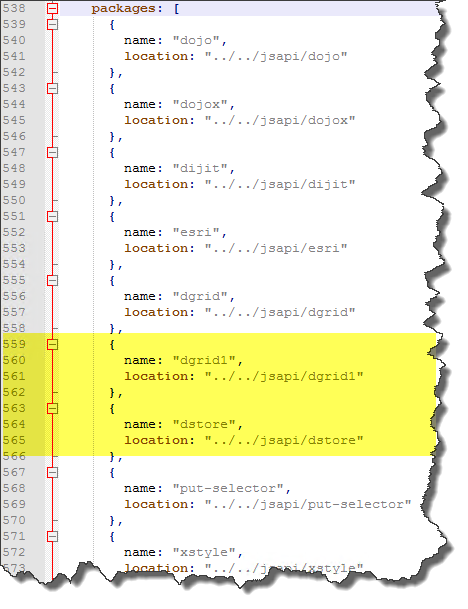
- Depois que esse texto é adicionado, o arquivo se parece com o seguinte (veja a seção destacada na imagem abaixo):
- Salve o arquivo.
- Reinicie o Portal for ArcGIS.
- Em um dispositivo com tela sensível ao toque, atualize o navegador da web.
ID do Artigo: 000015656
Obtenha ajuda de especialistas do ArcGIS
Comece a conversar agora

